طلبت مني شركة NiPoGi مؤخرًا اختبار جهاز الكمبيوتر المصغر الخاص بها نيبوجي جي كيه 3 بلس. أصبح هذا النوع من المعدات، نوع Nuc، منتشرًا بشكل متزايد، لأنه يقدم أداءً جيدًا بسعر منخفض جدًا. يُعرض هذا الطراز حاليًا بسعر 209 يورو، وهو سعر باهظ جدًا لجهاز كمبيوتر صغير كامل جدًا ومجهز بمعالج Intel N97 قادر على الوصول إلى 3.6 جيجا هرتز و16 جيجا بايت من ذاكرة الوصول العشوائي وقرص NVMe بسعة 512 جيجا بايت. إذا كان هذا التكوين أكثر من كافٍ لجعله كمبيوتر عمل، فهو أيضًا تكوين مثير للاهتمام للغاية لتحويله إلى صندوق أتمتة منزلي أو خادم من نوع Proxmox أو Docker، مما يجعل من الممكن استضافة العديد من الخدمات. هذه المرة قررت أن ألقي نظرة على الفرقاطة، وهو حل متكامل للغاية للمراقبة بالفيديو، قادر على التعرف على عدد كبير من الأشياء. وهكذا أصبح NiPoGi GK3 Plus نظام المراقبة بالفيديو الخاص بي، بل إنه قادر على التفاعل مع نظام التشغيل الآلي للمنزل Home Assistant. دعونا نستكشف هذا بمزيد من التفصيل.
نقدم لكم NiPoGi GK3 Plus
بادئ ذي بدء، عرض تقديمي سريع لجهاز NiPoGi GK3 Plus Mini، والذي يتم تسليمه في عبوة بسيطة للغاية.

ومع ذلك، فإن المجموعة الداخلية كاملة للغاية، حيث نجد الكمبيوتر المصغر، بالطبع، مصحوبًا بمصدر الطاقة الخاص به، وكابل HDMI، ودعم Vesa، ومسامير، ودليل المستخدم.


جهاز NiPoGi GK3 Plus صغير الحجم للغاية، ويبلغ قياسه 12.8 × 12.8 × 5.2 سم فقط. ولذلك فإنه سيجد مكانه بسهولة على المكتب، أو في الخزانة، أو الخزانة، وما إلى ذلك. اعتمادًا على الاستخدام الذي ترغب في استخدامه.

هيكلها مصنوع بالكامل من البلاستيك الرمادي، ويمكن وضعه في كل مكان. تظهر شبكة نحاسية اللون في أماكن معينة، لإضفاء لمسة بسيطة من الخيال.

يحتوي هذا الطراز على منفذ فيديو VGA. اتصال أصبح نادرًا بشكل متزايد، ولكن لماذا لا؟ قد يكون من المفيد إعادة تدوير شاشة قديمة، خاصة لمراقبة الخادم على سبيل المثال.

لكن كن مطمئنًا، فهو يحتوي أيضًا على مخرجين HDMI 2.0 قادران على دعم دقة 4K. لذلك سيكون من الممكن الحصول على شاشة ثلاثية إذا رغبت في ذلك. يوجد أيضًا منفذ Gigabit Ethernet ومخرج سماعة الرأس ومنفذان USB 2 ومنفذان USB 3 اتصال كامل جدًا!


في الخلف، بالإضافة إلى شبكة التهوية، لدينا أيضًا فتحتان لربط الكمبيوتر الصغير بالحائط على سبيل المثال.


يمكنك أيضًا إرفاق محول VESA المرفق معه، للتثبيت خلف الشاشة، مما سيوفر المساحة على المكتب:

إذا كان تصميمه يوحي بوضع مسطح، فلا شيء يمنعك من وضعه على جانبه لتوفير مساحة صغيرة:

آخر التفاصيل المهمة: يمكن إزالة الغطاء بسهولة شديدة (بدون أدوات) لتوفير الوصول إلى فتحة لمحرك أقراص ثابتة مقاس 2.5 بوصة مع اتصال SATA.


إذا قمنا بإزالة البراغي الثلاثة من هذه الحجرة، فيمكننا الوصول إلى شريحة الذاكرة DDR4 3200Mh بسعة 16 جيجابايت ومحرك التخزين NVMe بسعة 512 جيجابايت:

إذا كانت الذاكرة البالغة 16 جيجابايت هي الحد الأقصى المسموح به بواسطة المعالج، فيمكن ترقية قرص NVMe إذا رغبت في ذلك، لزيادة مساحة التخزين حتى 4 تيرابايت (بين NVMe وSSD). أكثر من قدرة كافية!


يعتمد قلب NiPoGi GK3 Plus Mini على معالج Intel Alder Lake-N97 من الجيل الثاني عشر، المجهز بـ 4 نوى، قادر على الوصول إلى 3.6 جيجا هرتز، وهو أكثر كفاءة بنسبة 20% تقريبًا من N95 السابق.
ومن ناحية الاتصال، لدينا أيضًا شبكة Wifi 6 مزدوجة النطاق (2.4 جيجا هرتز و5 جيجا هرتز) وBluetooth 5.2. باختصار، يحتوي هذا الكمبيوتر الصغير على كل ما يمكنك توقعه من جهاز كمبيوتر اليوم.
يأتي أصلاً مع إصدار Windows 11 Home المثبت.
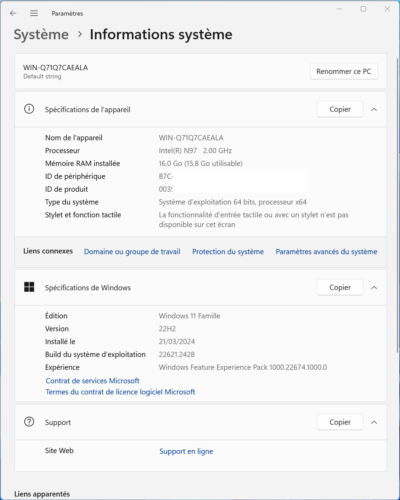
لقد استخدمته لعدة أيام كجهاز كمبيوتر شخصي متصل بجهاز الكمبيوتر الخاص بي شاشة 40 بوصة 4K، دون أي قلق:
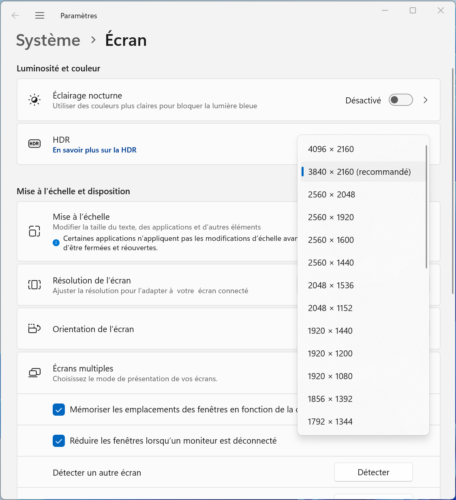
ومن ناحية التخزين، يبقى 475 جيجابايت متاحًا على قرص NVMe:
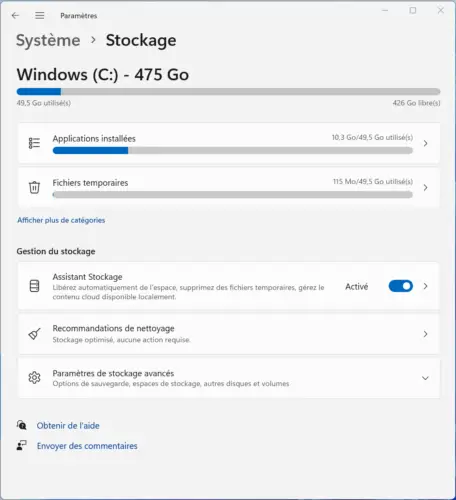
وكما رأينا أعلاه، من السهل جدًا إضافة قرص ثانٍ. أضع هنا أ Netac SSD بأقل من 65 يورو، والذي يوفر قيمة جيدة جدًا مقابل المال لهذا النوع من الاستخدام (نفس العلامة التجارية مثل NVMe المثبت مسبقًا):
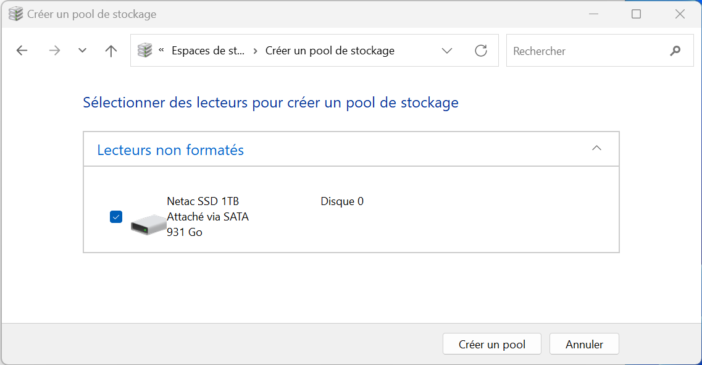
في التشغيل الآلي للمكاتب، لمعالجة النصوص، وExcel (الجداول الكبيرة)، وتصفح الإنترنت، وإدارة المدونات، وما إلى ذلك. لا داعي للقلق، فإن جهاز NiPoGi GK3 Plus Mini يصمد بشكل مثالي. حتى أنني قمت بقدر كبير من معالجة الصور هناك، أو حتى معالجة كائنات ثلاثية الأبعاد للطباعة، خاصة باستخدام برنامج Bambu مع ملفات معقدة للغاية. عملية التقطيع تستهلك الكثير من الموارد، لكن الكمبيوتر الصغير أدى مهمته دون مشكلة.
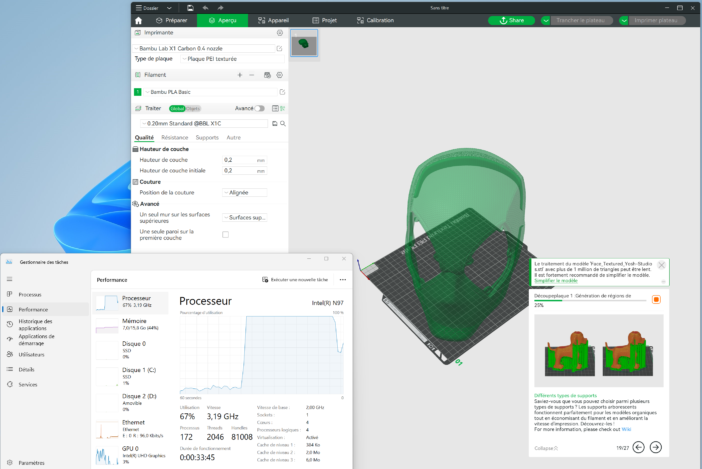
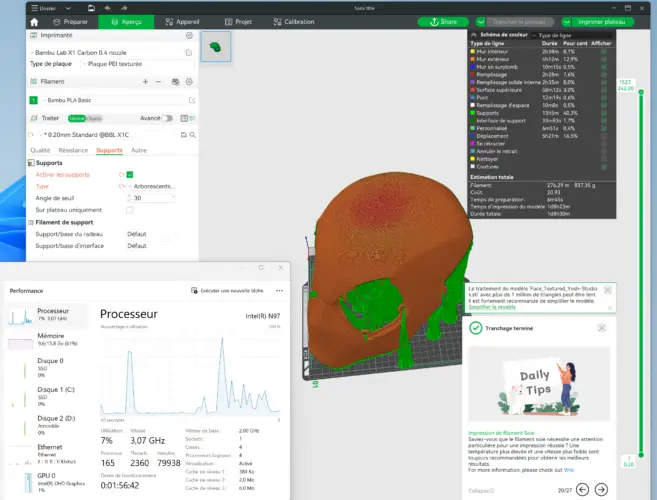
سيكون أيضًا قادرًا على استيعاب بعض الألعاب، على الرغم من أنه ليس جهاز كمبيوتر مخصصًا للألعاب. لن يقوم بتشغيل أحدث إصدار من Assassin Creed بالإعدادات الكاملة، ولكنه سيتحول إلى الوضع “الخفيف”.
بشكل عام، هذا الكمبيوتر الصغير سريع وسيلبي العديد من الاستخدامات. إلى أ السعر قريب من 200 يورو (194 يورو فقط بفضل رمزنا MHED53H8، الصالح حتى 6 يونيو 2024)، إنها قيمة ممتازة مقابل المال. أثناء الاستخدام، يكون سلسًا وصامتًا ويستهلك حوالي 10 وات فقط.
Mini PC NiPoGi GK3 Plus Mini
بالإضافة إلى استخدامه كجهاز كمبيوتر مكتبي، يمكنه أيضًا العثور على استخدامات أخرى. لجعله صندوق التشغيل الآلي للمنزل، أو خادم Proxmox، كما رأينا على سبيل المثال مع الأخير ايس ماجيك S1. يجب أن يقال أنه بفضل ذاكرته التي تبلغ سعتها 16 جيجابايت وسعة تخزينه 512 جيجابايت (قابلة للتوسيع)، فإنه يتفوق على جميع صناديق التشغيل الآلي للمنزل الموجودة في السوق، بسعر غالبًا ما يكون في المتناول. حتى أنه يتفوق على Raspberry Pi 5 إذا أخذنا في الاعتبار أنه يتعين عليك إضافة حافظة، ومصدر طاقة، وبطاقة SD، وما إلى ذلك. (مثل هذه الحزمة على سبيل المثال والتي تقترب أيضًا من 200 يورو).
باختصار، إنه خيار مثير للاهتمام للغاية. من جهتي، استفدت من تثبيت هذا النموذج فرقاطة، وهو حل عصري جدًا للمراقبة بالفيديو، وهو مجاني تمامًا ومتوافق مع حلول التشغيل الآلي للمنزل لدينا، وهو قوي حقًا.
تثبيت الفرقاطة على NiPoGi GK3 Plus Mini
المتطلبات الأساسية
من يقول المراقبة بالفيديو، يقول تسجيلات الفيديو، وبالتالي مساحة القرص. يوفر Frigate إمكانية حفظ الملفات على خادم خارجي، مثل NAS على سبيل المثال. لقد اخترت هنا التسجيل المحلي، على محرك Netac SSD الثانوي المذكور أعلاه. مع سعة تخزين تبلغ 1 تيرابايت، يوفر هذا بالفعل نطاقًا معينًا، ويسمح للكمبيوتر الصغير بالاستقلال التام.
تتطلب المراقبة بالفيديو أيضًا قدرًا كبيرًا من القدرة الحاسوبية، خاصة للتعرف على الأشياء. بعد 2 أو 3 كاميرات، من الواضح أن قوة الكمبيوتر الصغير لن تكون كافية. علاوة على ذلك، توصي الفرقاطة عمومًا باستخدام المفتاح جوجل كورالبغض النظر عن جهاز الكمبيوتر المستخدم.

إنها منصة طورتها شركة Google تتيح لك إنشاء أجهزة ذكية ذات استهلاك منخفض للطاقة باستخدام التعلم الآلي. فهو يدمج مسرعات الأجهزة، مثل Tensor Processing Unit (TPU) Edge، لتشغيل نماذج التعلم الآلي بسرعة وكفاءة. تشتمل محفظة Coral على منتجات متنوعة، بما في ذلك الوحدات ولوحات التطوير والملحقات، مما يسهل تطوير تطبيقات الذكاء الاصطناعي على حافة الشبكة (حوسبة الحافة).


النموذج المستخدم على نطاق واسع هو إصدار USB، والذي يمكن استخدامه على أي جهاز مزود بمنفذ USB، والذي يتمتع بميزة تكلفته أقل من 60 دولارًا (انسَ أمازون حيث غالبًا ما تكون الأسعار باهظة، لقد دفعت ثمن جهازي 60 يورو في صائد الفئران، مع التوصيل المجاني عن طريق الناقل).

يعمل هذا المفتاح الصغير على تعزيز أداء أي جهاز كمبيوتر، لدرجة أنه يمكن استخدام Raspberry Pi في Frigate على سبيل المثال. بالنسبة لهذا السعر، فهو مثير للإعجاب للغاية، وأوصي بشدة باقتنائه إذا كنت تريد استخدام الفرقاطة في ظروف جيدة مع العديد من الكاميرات.
لبدء التثبيت، ستحتاج بعد ذلك إلى شاشة ولوحة مفاتيح واتصال بالشبكة ومفتاح USB.
اخترت هنا تثبيت Frigate على نظام Linux الأصلي. يجب أن تعلم أن الفرقاطة تعمل كحاوية Docker فقط. وبالتالي فإن تثبيته على Proxmox سيكون في الواقع بمثابة تثبيت جهاز افتراضي داخل جهاز افتراضي. وبالتالي هناك خطر فقدان الأداء، والتشغيل الأكثر تعقيدًا لتوصيل الجهاز بـ Google Coral. يبقى هذا ممكنًا، وقد قام البعض بذلك على وجه الخصوص باستخدام حاوية LXC Proxmox. لها مزاياها وعيوبها. ومن جهتي، فضلت ببساطة اتباع الطريقة التي يفضلها مطورو الفرقاطة.
لذلك يجب عليك البدء بإنشاء مفتاح USB لتثبيت نظام التشغيل Linux، هنا Debian 12. نذهب إلى موقع ديبيان ونقوم بتنزيل الصورة لـ “قرص مضغوط صغير أو مفتاح USB”، إصدار AMD64، لأننا نحتاج إلى نظام خفيف جدًا.
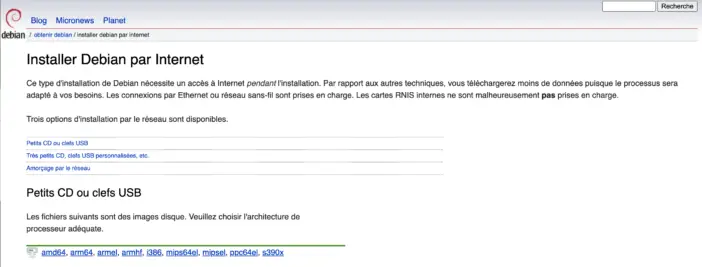
استخدام البرنامج بالينا ايتشر على سبيل المثال، نقوم بإنشاء مفتاح التثبيت. ما عليك سوى الإشارة إلى صورة ملف Debian الذي تم تنزيله مسبقًا، ثم الإشارة إلى مفتاح USB المراد استخدامه. نضغط على زر “فلاش” وننطلق.
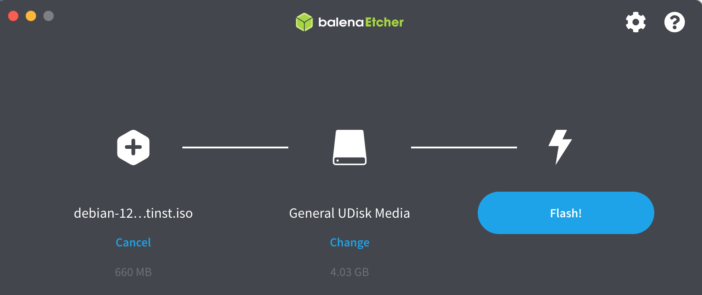
في دقيقتين فقط نحصل على مفتاح التثبيت الخاص بنا.
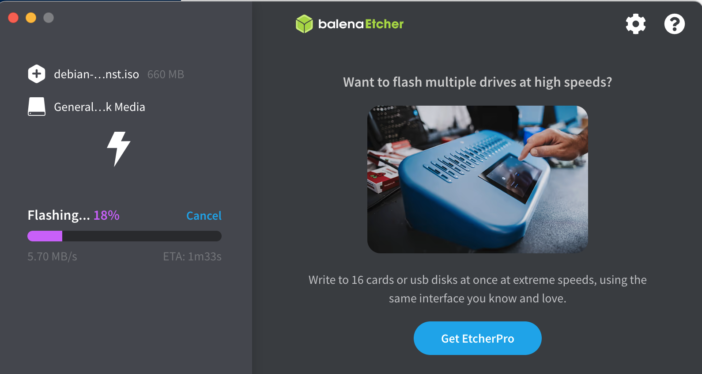
يجب عليك الآن إخبار جهاز الكمبيوتر الصغير NiPoGi GK3 بأنه يجب أن يبدأ باستخدام هذا المفتاح. للقيام بذلك، قم بتوصيل مفتاح USB بالكمبيوتر المصغر، وقم بتشغيله، ثم عند بدء التشغيل، انتقل إلى إعدادات BIOS بالضغط على مفتاح “Delete” بمجرد بدء تشغيل الكمبيوتر. في علامة التبويب “التمهيد”، نختار مفتاح USB كخيار التمهيد رقم 1:
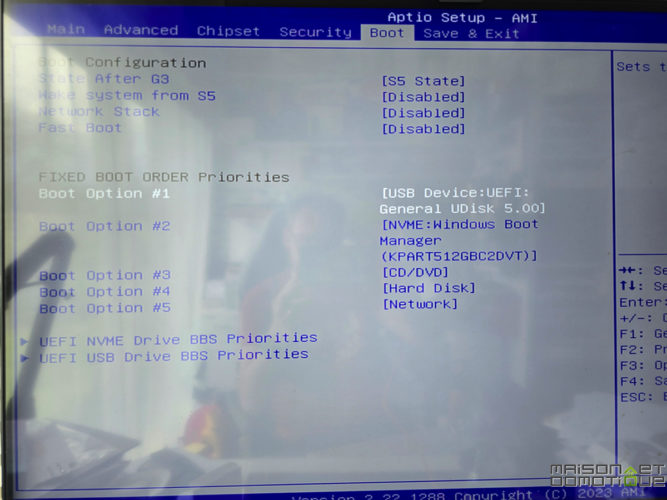
في علامة التبويب التالية “حفظ وخروج”، نقوم بالحفظ وإعادة التشغيل.
تثبيت ديبيان
عادةً، يجب الآن تشغيل الكمبيوتر الصغير من مفتاح USB، وتشغيل تثبيت دبيان:

هنا يمكننا اختيار الخيار الثاني “تثبيت”. يعد الخيار الأول في وضع الرسومات جيدًا أيضًا، ولكنك ستحتاج أيضًا إلى توصيل الماوس.
نختار لغتنا ثم نتحقق من صحة البلد.
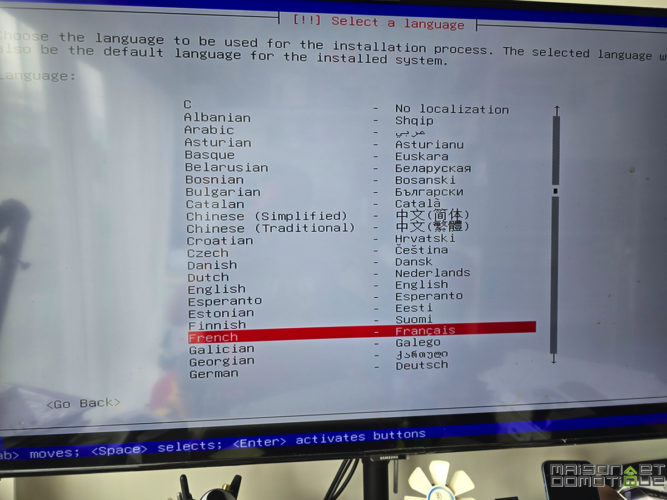
قمنا بتسمية الكمبيوتر الصغير، مما يسهل العثور عليه على الشبكة:
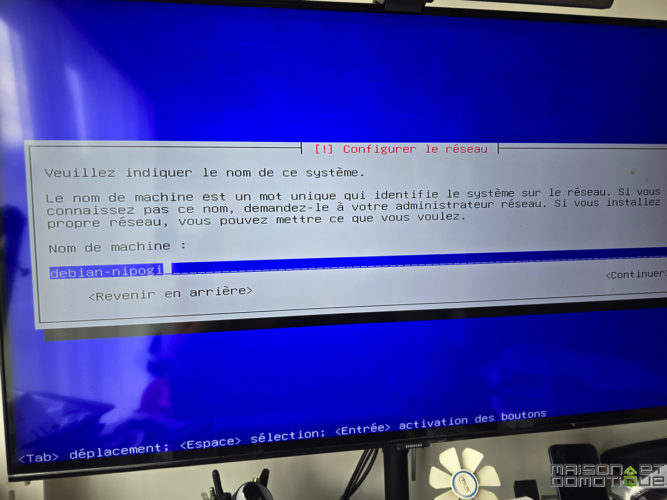
نحدد كلمة مرور “الجذر” (المسؤول):
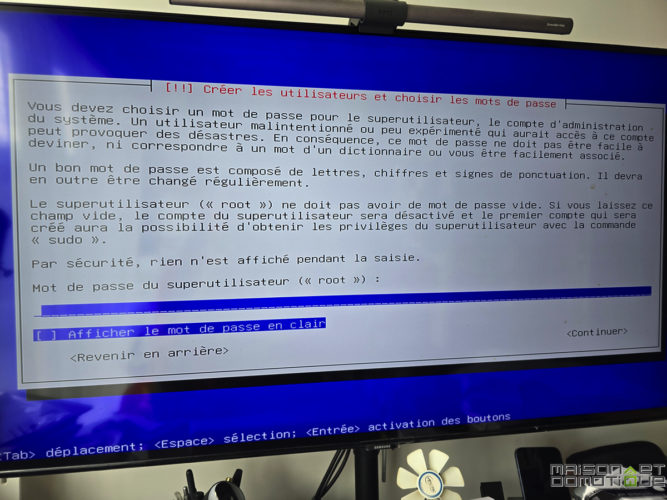
ثم نقوم بإنشاء مستخدم وكلمة المرور الخاصة به:
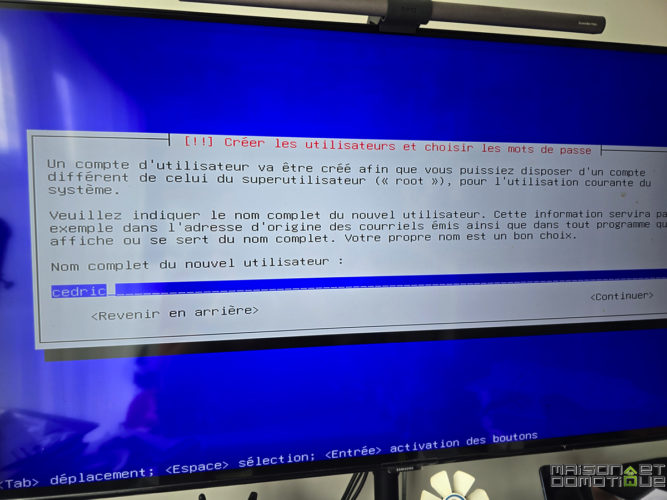
يجب عليك الآن تقسيم القرص الصلب لتثبيت النظام عليه. لقد اخترت هنا الخيار رقم 2، “استخدام القرص بأكمله”.
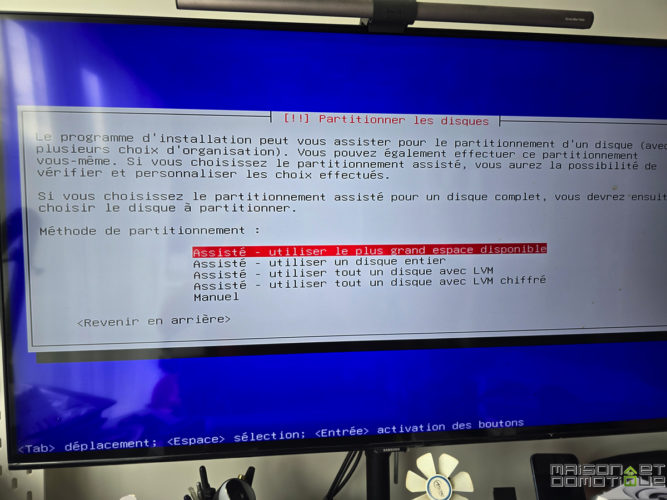
واخترت محرك أقراص Netac SSD سعة 1 تيرابايت الذي قمت بتثبيته. إنه اختيار شخصي، يمكنك تثبيته على قرص NVME المثبت أصلاً في الكمبيوتر الصغير. ولكن من خلال القيام بذلك، أحتفظ بالقرص الذي يحتوي على تثبيت Windows، والذي يمكنني إعادة استخدامه إذا لزم الأمر.
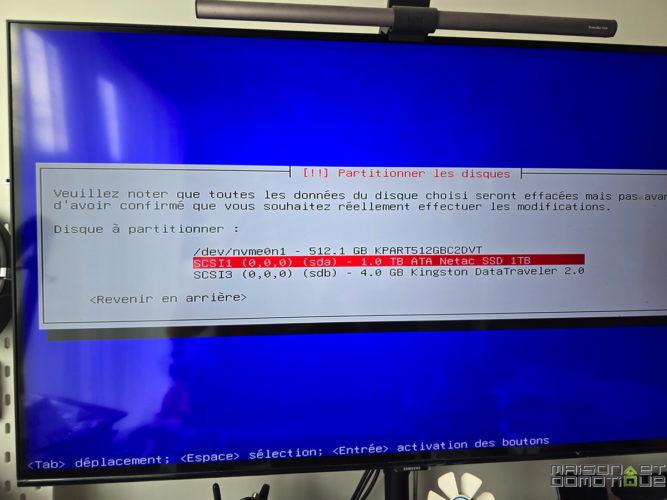
أضع كل شيء في قسم واحد، لسهولة:
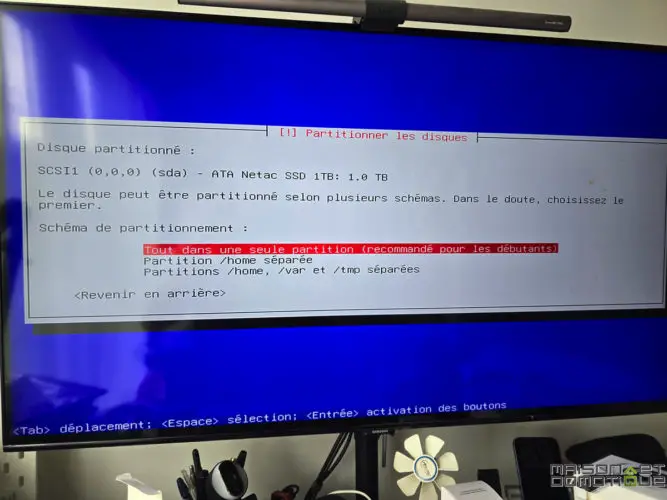
كل ما تبقى هو تأكيد الاختيارات:
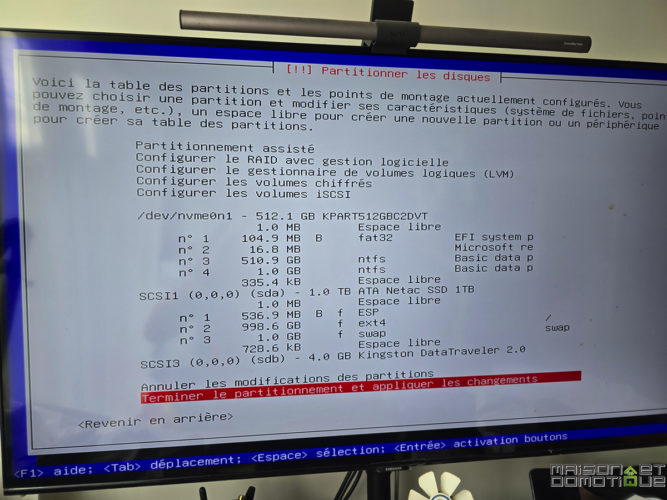
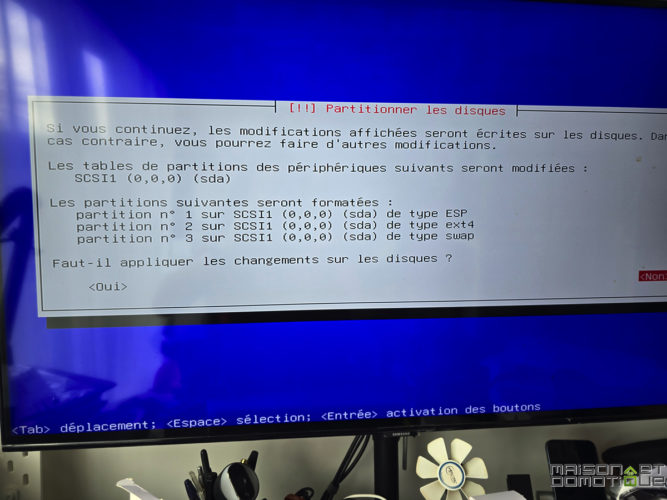
بعد ذلك يأتي اختيار البرنامج لتثبيته. نظرًا لأننا نحتاج إلى نظام خفيف جدًا، فقد قمنا بإلغاء تحديد “بيئة سطح المكتب Debian” و”Gnome”. نحتاج فقط إلى خادم SSH وأدوات النظام المعتادة:
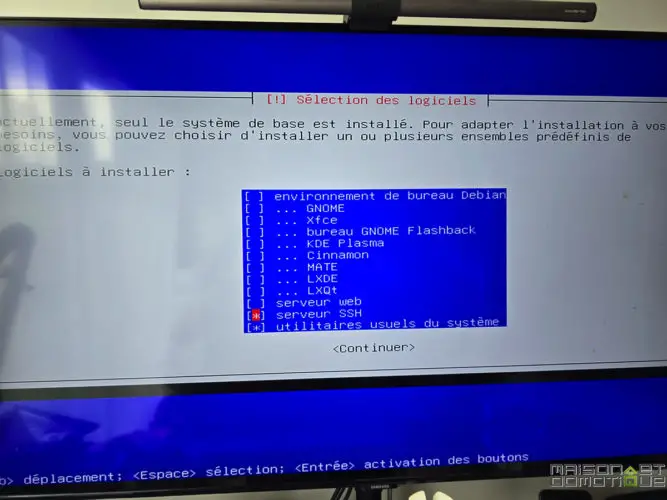
لقد قمنا بالتحقق، واكتمل التثبيت.
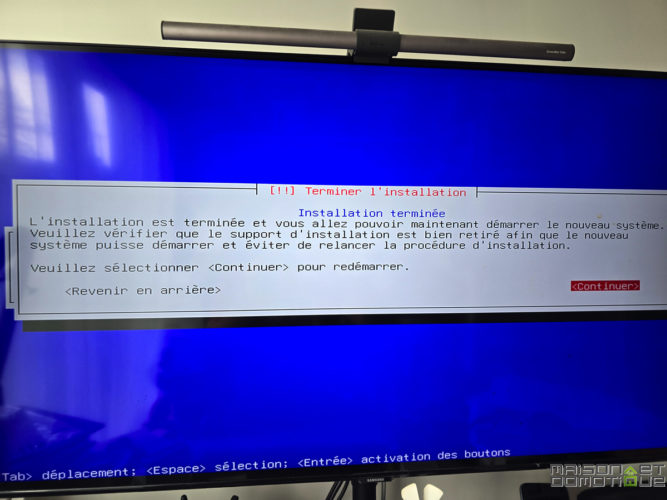
يمكننا إزالة مفتاح USB، وعند إعادة تشغيل الكمبيوتر، نعود إلى BIOS للإشارة إلى أنه يجب علينا التمهيد من القرص حيث يوجد نظام دبيان الخاص بنا. بخلاف ذلك، إذا كنت تحبني، فمن خلال تثبيت دبيان على SSD، سيتم إعادة تشغيل النظام على Windows متجاهلاً القرص الآخر تمامًا.
عند إعادة التشغيل، لدينا الآن شاشة تطلب منا تشغيل Windows أو Debian (والذي سيتم تشغيله افتراضيًا إذا لم يتم تحديد أي خيار).
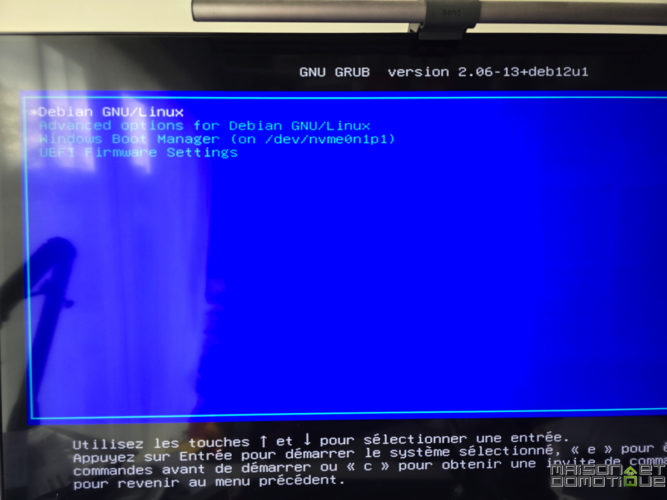
لقد قمنا بتعريف أنفسنا بكلمة المرور الخاصة بنا، ونحن الآن متصلون بنظام دبيان الخاص بنا.
لم يتبق سوى عدد قليل من التعديلات الصغيرة لتتمتع براحة البال مع نظام التشغيل الخاص بنا. سنبدأ بتثبيت Sudo:
التحديث المناسب && التثبيت المناسب -y Sudoوأضف مستخدمنا إلى مجموعة Sudo، مما سيسمح بتنفيذ إجراءات “المسؤول” دون الحاجة إلى تسجيل الدخول كـ “جذر”:
usermod -aG sudo cedricنقوم أيضًا بإلغاء تنشيط طلب كلمة المرور مع كل أمر sudo للسهولة:
صدى 'سيدريك ALL=(ALL) NOPASSWD:ALL' | سودو تي /etc/sudoers.d/userأخيرًا نقوم بتحديث النظام بأكمله إذا لزم الأمر:
Sudo apt update && sudo apt ترقية -yوتنفيذ التحديثات التلقائية. يعد هذا أمرًا اختياريًا، ولكنه سيحد من صيانة النظام:
sudo apt install -y ترقيات غير مراقبة
ترقيات الصدى غير المراقبة الترقيات غير المراقبة/enable_auto_updates منطقية صحيحة | Sudo debconf-set-selections
Sudo dpkg-reconfigure -f ترقيات غير تفاعلية غير مراقبةهذا كل شيء لهذا الجزء. يمكن الآن وضع الكمبيوتر الصغير في أي مكان تريده، دون الحاجة إلى شاشة أو لوحة مفاتيح. مجرد اتصال بالشبكة، والذي سيسمح لك بالاتصال به عن بعد.
تثبيت عامل الميناء
يمكنك الاتصال بجهاز الكمبيوتر الصغير عبر ssh عبر محطة مثل المعجون على سبيل المثال، أو ببساطة الجهاز الطرفي الموجود في نظام Mac، باستخدام عنوان IP الخاص بالكمبيوتر الصغير واسم المستخدم وكلمة المرور المحددين أثناء التثبيت:
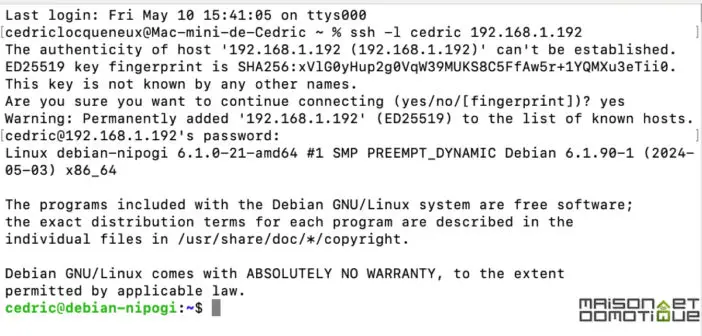
تعمل الفرقاطة كحاوية Docker. لذلك يجب أن تبدأ بتثبيت هذا. لا تقلق، الأمر بسيط جدًا. للقيام بذلك، أضف مصدر التثبيت، عن طريق كتابة هذه الأسطر القليلة:
سودو الرابطة بين الحصول على التحديث
sudo apt-get install ca-certificates حليقة
Sudo install -m 0755 -d /etc/apt/keyrings
sudo cur -fsSL https://download.docker.com/linux/debian/gpg -o /etc/apt/keyrings/docker.asc
sudo chmod a+r /etc/apt/keyrings/docker.asc
صدى
"deb [arch=$(dpkg --print-architecture) Sign-by=/etc/apt/keyrings/docker.asc] https://download.docker.com/linux/debian
$(./etc/os-release && echo "$VERSION_CODENAME") مستقر" |
Sudo Tee /etc/apt/sources.list.d/docker.list > /dev/null
سودو الرابطة بين الحصول على التحديثثم نبدأ التثبيت:
sudo apt-get install docker-ce docker-ce-cli Containerd.io docker-buildx-plugin docker-compose-pluginنقوم بعد ذلك بإنشاء مجموعة مستخدمي Docker:
سودو مجموعة إضافة عامل ميناءونضيف مستخدمنا إلى هذه المجموعة:
sudo usermod -aG docker $USERكل ما تبقى هو قطع الاتصال (أمر الخروج) وإعادة الاتصال بحيث يتم تطبيق الإعدادات على مستخدمنا.
تركيب فرقاطة
نحتاج الآن إلى إنشاء بنية الملف اللازمة لعمل الفرقاطة، عبر هذا الأمر:
mkdir Storage config && touch docker-compose.yml config/config.ymlسيؤدي هذا إلى إنشاء هذا الهيكل بالنسبة لنا:
.
├── docker-compose.yml
├──التكوين/
│ └── config.yml
└── التخزين/لدينا بعد ذلك ملفان للتكوين لإنشاءهما. يمكن تحريرها بسهولة عبر الأمر
نانو دوكر-compose.ymlيمكننا لصق هذه الأوامر هناك، والتي ستؤدي إلى إنشاء حاوية الفرقاطة:
الإصدار: "3.9"
خدمات:
فرقاطة:
اسم_الحاوية: فرقاطة
إعادة التشغيل: ما لم تتوقف
الصورة: ghcr.io/blakeblackshear/frigate:stable
متميز: صحيح
shm_size: 1 جيجا
مجلدات:
- ./التكوين:/config
- ./storage:/media/frigate
- النوع: tmpfs # اختياري: ذاكرة سعة 1 جيجابايت، تقلل من تآكل بطاقة SSD/SD
الهدف: /tmp/cache
تمبفس:
الحجم: 1000000000
الأجهزة:
- /dev/dri/renderD128
- /dev/bus/usb:/dev/bus/usb
الموانئ:
- "5000:5000"
- "8554:8554" # خلاصات RTSPيمكنك تخصيص “shm_size” وفقًا لعدد الكاميرات التي تخطط لإدارتها. يحتوي NiPoGi GK3 Plus على ذاكرة كافية لتخصيص 1 جيجابايت دون مشكلة.
سيؤدي الأمر “- /dev/bus/usb:/dev/bus/usb” إلى تنشيط منفذ USB لـ Google Coral.
احفظ الملف باستخدام Ctrl+O، ثم أغلقه باستخدام Ctrl+X.
نحتاج الآن إلى إنشاء ملف config.yml. نذهب أولاً إلى دليل التكوين باستخدام الأمر “cd config”. ثم نقوم بتحرير الملف باستخدام “nano config.yml”. نبدأ هنا بالحد الأدنى من الملف فقط للتحقق من صحة الإطلاق:
مقط:
تمكين: خطأ
الكاميرات:
كاميرا_دمية:
تمكين: خطأ
فمبيج:
المدخلات:
- المسار : rtsp://127.0.0.1:554/rtsp
الأدوار:
- يكشفنقوم بالحفظ باستخدام “Ctrl+O” والخروج باستخدام “Ctrl+X”.
يمكننا الآن البدء في إنشاء حاوية الفرقاطة الخاصة بنا عبر هذا الأمر:
عامل ميناء يؤلف -dتم إنشاء حاوية Docker الخاصة بنا وإطلاقها:

بعد بضع ثوانٍ، يمكنك الاتصال بـ Frigate عبر متصفح الويب، عن طريق كتابة عنوان IP الخاص بجهاز الكمبيوتر الصغير متبوعًا بـ:5000 (http://monip:5000). وصلنا إلى الصفحة الرئيسية للنظام:
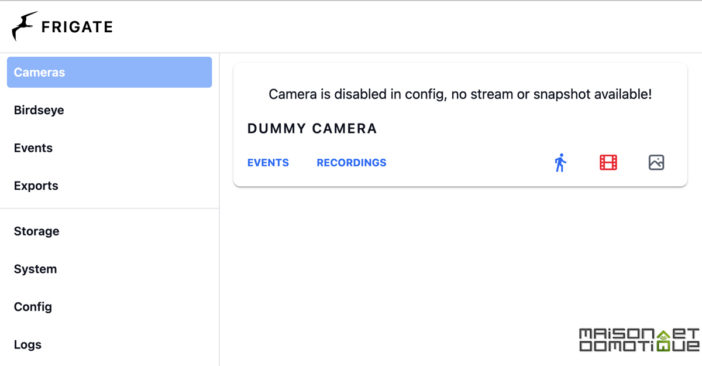
أحسنت، النظام يعمل! كل ما تبقى هو إضافة كاميراتنا الأولى.
تكوين الفرقاطة
يمكن الآن إجراء تكوين Frigate عبر واجهة ويب Frigate، في علامة التبويب “Config”، حيث نجد ملف config.yml الذي تم إنشاؤه أعلاه:
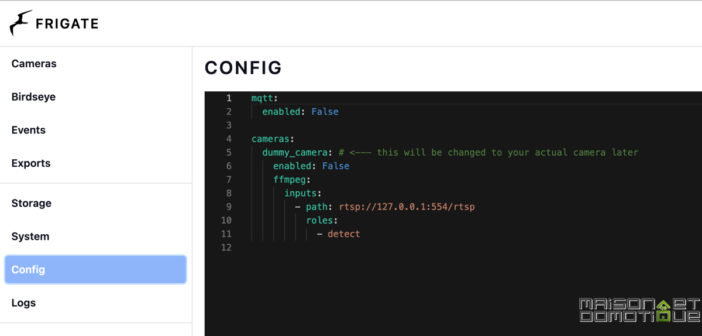
هنا سيعتمد الباقي كثيرًا على كاميراتك، حيث سيتعين عليك استعادة تدفق Rtsp الخاص بها. عادة ما يتم العثور عليه في إعداد الكاميرا (يمكنك ذلك يمكنك العثور على التعليمات هنا وفقًا للطراز).
في حالتي أستخدم كاميرات Unifi الخاصة بي. بالانتقال إلى تكوين الكاميرا، من الممكن تنشيط دفق Rtsp، والذي يتم تعطيله افتراضيًا:
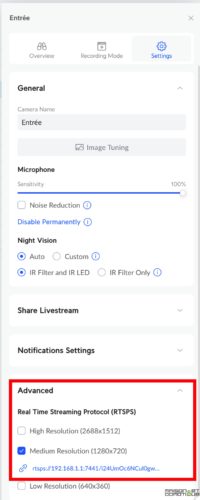
يجب عليك استرداد عنوان Rtsp. يرجى ملاحظة أنه في حالة كاميرات Unifi، يوجد جزء في النهاية “؟enableSrtp” يجب إزالته.
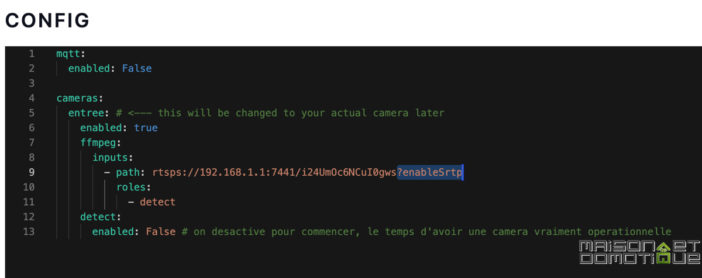
نعطي اسمًا للكاميرا الخاصة بنا (المدخل هنا)، وندخل عنوان URL الخاص بدفق rtsp الخاص بها. في الوقت الذي نترك فيه اكتشاف الحركة معطلاً، نحاول أولاً التأكد من عمل تكامل الكاميرا. نقوم بحفظ الملف وإعادة تشغيل الفرقاطة عبر زر “حفظ وإعادة التشغيل”. إذا عدنا إلى الصفحة الرئيسية، يجب أن نرى الكاميرا الخاصة بنا:
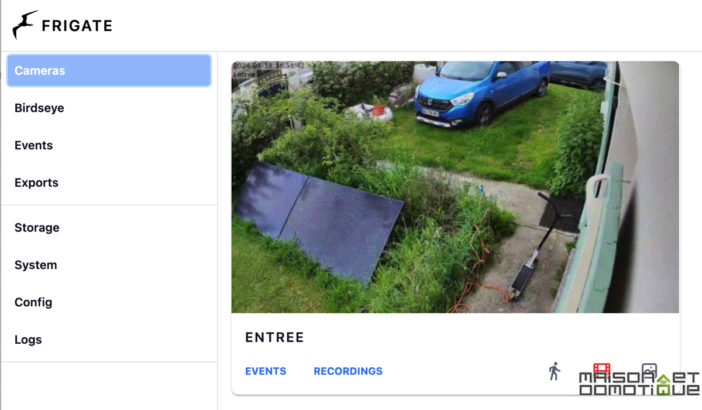
إذا كان الأمر على ما يرام، فكل شيء جيد، يمكننا البدء في العمل!
أولاً، قم بتكوين تسريع الأجهزة لتحسين أداء فك تشفير الفيديو. للقيام بذلك، سوف تحتاج إلى إضافة الأسطر التالية إلى ملف التكوين:
فمبيج:
hwaccel_args: الإعداد المسبق-vaapiسنقوم أيضًا بتنشيط استخدام Google Coral، والذي سيعزز بشكل واضح قدرات هذا الكمبيوتر الصغير، خاصة فيما يتعلق بالتعرف على الكائنات. فقط أضف هذه الأسطر في ملف التكوين:
أجهزة الكشف:
المرجان:
النوع: edgetpu
الجهاز : يو اس بينقوم بحفظ الفرقاطة وإعادة تشغيلها. بالانتقال إلى صفحة النظام، من المفترض أن ترى إدراج هذين الكاشفين وGPUS الآن مع البيانات:
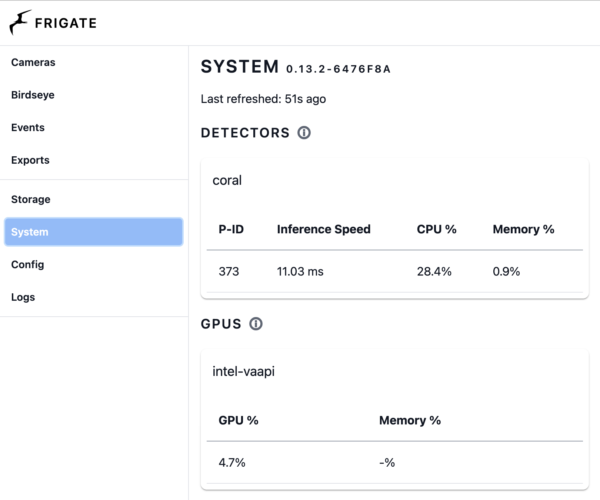
أصبح Google Coral يعمل الآن، كما تم تمكين تسريع الأجهزة (GPU).
يمكننا الآن تمكين التعرف على الكائنات وتسجيل الفيديو. على الكاميرات التي تريد استخدامها، ما عليك سوى إضافة هذه السطور للإشارة إلى أنها بمثابة كاشف ومسجل:
الأدوار: #يحدد دور الكاميرا
- يكشف
- سِجِلّ
كشف: # تفويض الكشف
ممكن: صحيح
سجل: # يسمح بتسجيل الفيديو
تمكين: صحيح
لقطات: # يسمح بحفظ الصور
تمكين: صحيحنقوم بحفظ الفرقاطة وإعادة تشغيلها. ومن هناك، سيقوم النظام بالتقاط صورة وتسجيل مقطع فيديو تلقائيًا عند أدنى اكتشاف لشخص ما. هذا هو “الكائن” المحدد افتراضيًا. ومن الممكن بعد ذلك تحديد أنواع الكائنات التي تسبب التسجيل. فهي كثيرة، من السيارة إلى الكلب أو القطة، بما في ذلك زجاجة الماء أو الحقيبة المدرسية. الاعتراف مثير للإعجاب للغاية!
في هذه الكاميرا، أريد على سبيل المثال اكتشاف الأشخاص، ولكن أيضًا الكلاب والقطط وحقائب الظهر. أضفت هذه الكائنات في تكوين الكاميرا:
أشياء:
مسار:
-شخص
- قطة
- كلب
- حقيبة ظهريمكنك العثور على قائمة العناصر المتاحة هنا. يرجى ملاحظة أنه من خلال الاشتراك في فرقاطة+ (50 دولارًا سنويًا) يمكنك الاستفادة من المزيد من عمليات الكشف، وقراءة لوحات الترخيص، والتعرف على موظف توصيل Amazon أو UPS، وما إلى ذلك. لكن بصراحة النسخة المجانية أكثر من كافية. لا يزال من المثير للاهتمام إنشاء حساب Frigate+ مجانًا للمشاركة في تحسين الاكتشاف: ستتمكن في الواقع من إرسال اللقطات التي تم التقاطها بواسطة نظامك لتأكيد (أو لا) اكتشاف كائن معين وبالتالي المساعدة في تحسين التعرف العام على النظام. وهذا ليس إلزاميًا على الإطلاق، ولكنه يساعد النظام على التحسين المستمر في التعرف على الكائنات.
أخيرًا، الاحتمال الأخير المهم جدًا: إنشاء أقنعة أو مناطق. عملي بشكل خاص لمنع اكتشاف الأشياء في مناطق معينة، أو على العكس من ذلك مراقبة الكشف في مناطق معينة. للقيام بذلك، ما عليك سوى الانتقال إلى إحدى الكاميرات، وفي الجزء العلوي الأيمن، انقر على “Debug”. هناك، أسفل صورة الكاميرا، يتيح لك خيار “إظهار الخيارات” عرض خيارات متنوعة للكاميرا الحالية، بما في ذلك إمكانية إنشاء أقنعة أو مناطق:

نختار نوع القناع أو المنطقة التي نريدها عبر زر “إضافة”. ثم قم ببساطة بوضع نقاط على الصورة لتحديد المنطقة التي سيتم أخذها في الاعتبار (انقر بزر الماوس الأيسر لإضافة نقطة، وانقر بزر الماوس الأيمن لحذف نقطة). نضغط على “حفظ” للحفظ في النهاية، وهذا كل شيء.
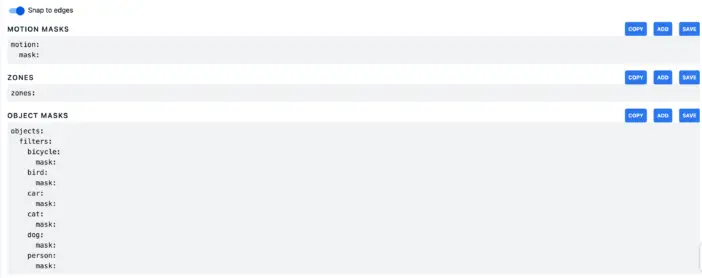
تعتبر هذه الوظائف قوية للغاية، لأنها تسمح لك بأن يتم تنبيهك فقط في حالة اكتشاف نوع معين من الكائنات في منطقة معينة. مثال ملموس: قمت بإنشاء منطقة على أريكتي في غرفة المعيشة. إذا تم اكتشاف كلب على الأريكة، أتلقى إشعارًا به صورة!
المرشحات:
كلب:
قناع:
- 169,295,111,331نفس الشيء مع اكتشاف الطيور في الحديقة، مما يسمح لي بالتنبيه إذا هربت إحدى دجاجاتي من حظيرة الدجاج (الطيور الأخرى في الحديقة صغيرة جدًا بحيث لا يمكن التعرف عليها):p من الممكن أيضًا إجراء التعرف على الصوت، حيث يكون النظام قادرًا على التعرف على الإنذار، أو اللحاء، أو بكاء الطفل، وما إلى ذلك. كما نرى، يمكن للاكتشاف أن يذهب بعيدًا جدًا، ويتجاوز كل ما هو موجود في الأنظمة النموذجية الأخرى. زونميندر على سبيل المثال (وحتى نظام Unifi الخاص بي، والذي هو بالفعل مكتمل جدًا).
من الممكن أيضًا تشغيل التسجيلات فقط إذا تجاوزت النتيجة نسبة معينة. في الواقع، لكل اكتشاف، يعرض النظام النسبة المئوية لاحتمال أن يكون هو الكائن الصحيح. هذه طريقة أخرى للتخلص من النتائج الإيجابية الخاطئة، وبالتالي تقليل التنبيهات غير الضرورية، وكذلك توفير مساحة القرص (نظرًا لأنه يتم تشغيل عدد أقل من التسجيلات).

تقدم Frigate العديد من الوظائف الأخرى، مثل عرض Birdseye، الذي يسمح لك بالحصول على نظرة عامة على جميع كاميراتها في شاشة واحدة، أو إنشاء دفق فيديو يمكن استخدامه في تطبيقات أخرى، مثل نظام التشغيل الآلي للمنزل على سبيل المثال، دون الحاجة إلى إجراء مكالمات متعددة إلى الجهاز الأصلي (الكاميرا أو مسجل NVR آخر).
الفرقاطة قادرة أيضًا على التتبع التلقائي إذا كانت الكاميرا مزودة بمحرك أو بها تكبير: يتبع الفيديو تلقائيًا الكائن المكتشف! مثال هنا مع رجل التوصيل هذا:
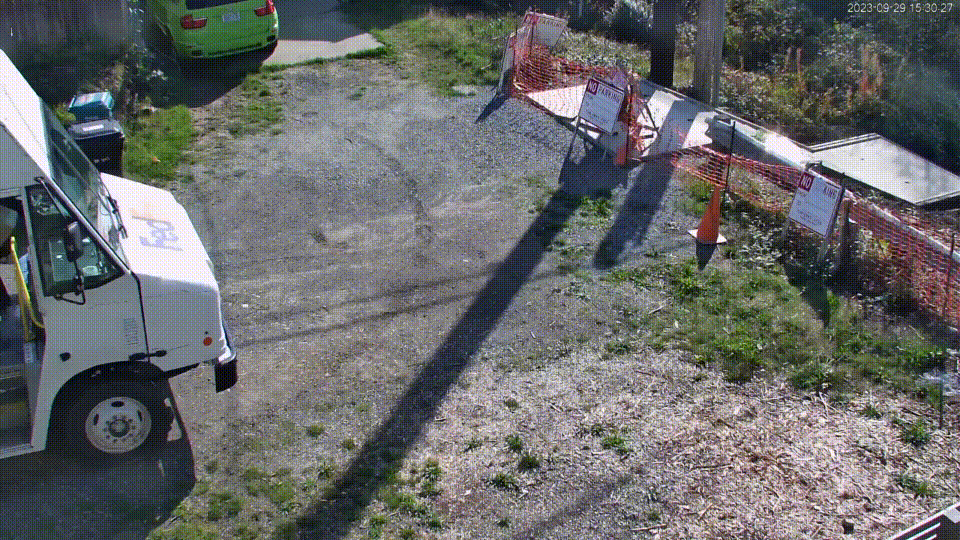
وأنا أدعوكم بشدة للتشاور وثائق الفرقاطة، حقًا كامل جدًا، لاستغلال جميع إمكانيات النظام. كما أنه مفيد جدًا لتكوين النظام وفقًا لكاميراته. في حالتي على سبيل المثال، مع كاميرات Unifi، كان من الضروري إجراء عملية التكوين go2rtc خاص قليلا. هنا على سبيل المثال ملف التكوين الخاص بي لإعطائك فكرة (لا تظهر جميع الكاميرات هناك لجعل الملف أخف). وهو بالطبع قابل للتخصيص لكل تثبيت:
مقط:
تمكين: صحيح
المضيف: core.mosquitto
الميناء: 1883
المستخدم: mqtt_user
كلمة المرور: mqttpassword
أجهزة الكشف:
المرجان:
النوع: edgetpu
الجهاز : يو اس بي
فمبيج:
hwaccel_args: الإعداد المسبق-vaapi
عين الطير:
ممكن: صحيح
الوضع: مستمر
العرض: 1920
الارتفاع: 1080
الجودة: 5
سِجِلّ:
ممكن: صحيح
يحتفظ:
الأيام: 30
الوضع: active_objects
الأحداث:
الالتقاط المسبق: 5
ما بعد الالتقاط: 5
يحتفظ:
الافتراضي: 30
الوضع: active_objects
لقطات:
ممكن: صحيح
نسخة نظيفة: صحيح
الطابع الزمني: صحيح
border_box: صحيح
المحاصيل: كاذبة
يحتفظ:
الافتراضي: 15
go2rtc:
تيارات:
rtsp_entry:
- آر تي إس بي إكس://192.168.1.1:7441/i24UmOc6NCuI0gws
- ffmpeg:rtsp_entree#audio=opus
rtsp_parking:
-RTSpx://192.168.1.1:7441/F3LuQ9miwOVBz92X
- ffmpeg:rtsp_parking#audio=opus
rtsp_sejour:
-RTSpx://192.168.1.1:7441/iDnrJ42Sg4Eloq07
- ffmpeg:rtsp_sejour#audio=opus
الكاميرات:
مدخل:
ممكن: صحيح
فمبيج:
المدخلات:
- المسار: rtsp://127.0.0.1:8554/rtsp_entree
input_args: إعادة البث المسبق لـ rtsp
الأدوار:
- يكشف
- سِجِلّ
يكشف:
ممكن: صحيح
يعيش:
اسم الدفق: rtsp_entry
عين الطير:
ممكن: صحيح
أشياء:
مسار:
-شخص
- لأن
- قطة
- كلب
- دراجة
- طائر
مواقف السيارات:
ممكن: صحيح
فمبيج:
المدخلات:
- المسار : rtsp://127.0.0.1:8554/rtsp_parking
input_args: إعادة البث المسبق لـ rtsp
الأدوار:
- يكشف
- سِجِلّ
يكشف:
ممكن: صحيح
يعيش:
اسم الدفق: rtsp_parking
عين الطير:
ممكن: صحيح
أشياء:
مسار:
-شخص
- لأن
- قطة
- كلب
- دراجة
- طائر
يقضي:
ممكن: صحيح
فمبيج:
المدخلات:
- المسار : rtsp://127.0.0.1:8554/rtsp_sejour
input_args: إعادة البث المسبق لـ rtsp
الأدوار:
- يكشف
- سِجِلّ
يكشف:
ممكن: صحيح
يعيش:
اسم الدفق: rtsp_sejour
عين الطير:
ممكن: صحيح
أشياء:
مسار:
-شخص
- قطة
- كلب
- حقيبة ظهر
- حذاء
- حقيبة يد
المرشحات:
كلب:
قناع:
- 169,295,111,331
المناطق:
أريكة:
الإحداثيات: 288,452,358,399,368,327,167,289,107,332,134,403
هذا فقط لإعطائك مثالاً بالطبع، خاصة وأنني لا أزال أقوم بتحسين كل هذا بعد شهر من الاستخدام.
التكامل مع مساعد المنزل
إن Frigate متوافقة أصلاً مع MQTT، مما يجعل من السهل جدًا التكامل مع نظام طرف ثالث مثل Jeedom أو Home Assistant على سبيل المثال.
ما عليك سوى إضافة هذه السطور إلى ملف تكوين الفرقاطة:
مقط:
تمكين: صحيح
المضيف: البعوض الأساسي
الميناء: 1883
المستخدم: mqtt_user
كلمة المرور: كلمة مرور mqttمن خلال الإشارة بالطبع إلى معلومات وسيط MQTT الخاص بك.
يجب عليك بعد ذلك تثبيتالتكامل الفرقاطة الرسمية في Home Assistant، والذي يسمح لك باستغلال الإمكانيات التي توفرها Frigate بشكل كامل. يمكننا بعد ذلك عرض الكاميرات مباشرة، والاكتشافات التي تم إجراؤها، وعرض التسجيلات، وما إلى ذلك.
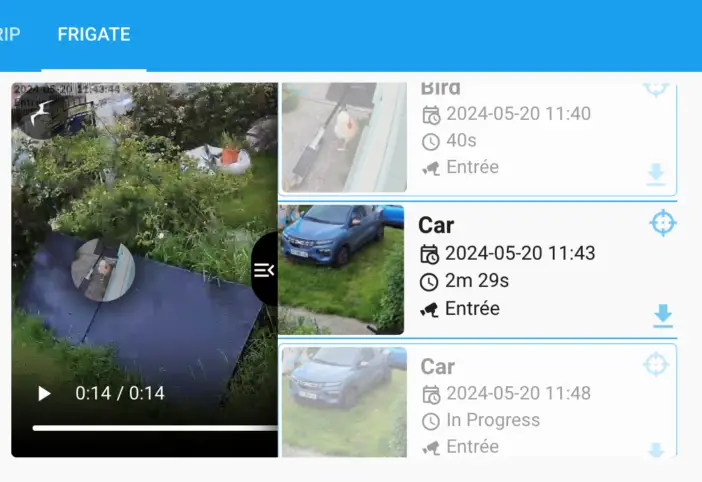
وبالطبع قم بتشغيل السيناريوهات أو إرسال إشعارات إلى المستخدمين، مع دعم لقطات الشاشة. لنأخذ المثال أعلاه، إذا اكتشف النظام كلبي على الأريكة، أقوم ببث رسالة صوتية أطلب منه النزول وأتلقى إشعارًا على هاتفي المحمول بالصورة! (يعلم أنه ليس لديه الحق، لكنه يحاول على أي حال عندما نكون غائبين؛-) يمكننا بالتالي تشغيل تشغيل الأضواء إذا تم اكتشاف شخص ما في منطقة من غرفة المعيشة، والتحقق من وجود مركبة في الفناء، وما إلى ذلك. أصبحت الكاميرات كاشفات للوجود الحقيقي، وببساطة كاميرات تسجل الفيديو عند أدنى حركة. وبالتالي يصبح من الممكن استغلالها بالكامل.
سأتناول المزيد من التفاصيل حول الاحتمالات في الدليل المستقبلي إذا كنت مهتمًا، لأن الاحتمالات واسعة!
خاتمة
لقد اضطررت إلى النظر في Frigate لبعض الوقت، وكان اختبار جهاز الكمبيوتر الصغير NiPoGi GK3 Plus بمثابة فرصة للبدء. يوفر هذا الكمبيوتر الصغير تكوينًا مثيرًا للاهتمام لهذا النوع من الاستخدام: تنسيق مضغوط واستهلاك منخفض للطاقة وذاكرة كافية ومساحة تخزين قابلة للتوسيع. يعد المعالج خفيفًا بعض الشيء إذا كنت تريد استخدام الكثير من الكاميرات مع التعرف على الكائنات، ولكن إضافة Google Coral dongle يحل هذه المشكلة بسرعة. في المنزل، تعمل الفرقاطة بعشرات الكاميرات دون أي مشاكل، وكلها مع اكتشاف كائنات مختلفة حسب الحاجة، وكلها مع تسجيل الفيديو والتقاط الصور. وبذلك أتمكن من اكتشاف العناصر التي يجب أخذها في الاعتبار بشكل مثالي تقريبًا، مما يحد من الإنذارات الكاذبة والتسجيلات غير الضرورية. لذا، على الرغم من هذه الكاميرات العشرة، يتطلب النظام بالكاد 10 جيجابايت من مساحة التخزين يوميًا، والتي من المفترض أن توفر حوالي 3 أشهر من التاريخ مع محرك أقراص SSD سعة 1 تيرابايت، وهو أمر مريح للغاية!
ما زلت بحاجة إلى ضبط بعض إعدادات الكشف، وخاصة تحسين السيناريوهات الخاصة بي في Home Assistant. لكن من الواضح أن الفرقاطة مثيرة للإعجاب، إذا كنت تبحث عن نظام مراقبة بالفيديو عالي الأداء (ومجاني!)، فابحث عنه!






